Windows Defender SmartScreen forhindret en ukjent app fra å starte
Windows Defender er et veldig godt innebygd sikkerhetsverktøy. Det kan imidlertid av og til være ganske plagsom opplevelse på grunn av hyppige varsler og handlinger. Microsoft kan si det er for din egen god, men det er noe en bruker trenger å bestemme. La oss ta Windows Defender's SmartScreen som omhandler tredjepartsapper. Mange brukere er ikke begeistret av hyppig forebyggende blokkering av apper i Windows 10.
Vi har gjort vårt beste for å forklare hvorfor dette er tilfelle og hvordan du deaktiverer SmartScreen på egen hånd.
Hva gjør du når Windows Defender blokkerer ukjente apper
Hva betyr denne spørringen
Windows SmartScreen er en del av Windows Defender som omhandler ukjente (ucertifiserte) apper. Hvis en tredjepartsprogram ikke er sertifisert eller det er kjent som et skadelig programvare, vil Windows forhindre at det installeres eller kjøres. Hvis du har lastet ned et tredjepartsprogram fra en usikker kilde, er det sjansen for at det blir blokkert.
Dette er den første forsvarslinjen mot skadelig programvare, og vi vil ikke anbefale å deaktivere den. I det minste, hvis du ikke er 100% sikker på at programmene du installerer ikke er en trussel mot systemet ditt. Eller har en alternativ måte å finne eventuelle trusler på.
Å tillate appen å kjøre og avvise spørringen er en ganske enkel oppgave. Bare klikk "Mer" under advarselen. Deretter klikker du på Run likevel, og du er god til å gå. Etter det bør du kunne kjøre programmet. Nå, for noen applikasjoner, står dette bare for installasjonsdelen. Hvis du vil unngå å blokkere under bruken, høyreklikker du snarveien og åpner Egenskaper. Under kategorien Generelt, nederst, merk av for "Unblock" -boksen.
Slik deaktiverer du SmartScreen
På den annen side, hvis du er lei av SmartScreen-metoder eller har et tredjepartsverktøy som omhandler denne typen trusler, kan du deaktivere det for godt. Siden introduksjonen av Windows Security Center, kan du enkelt deaktivere denne funksjonen. Vi sørget for å gi deg de nødvendige trinnene nedenfor.
- Åpne Windows Defender fra varslingsområdet.
- Velg App og nettleserkontroll .

- Under Avsnittet Sjekk apper og filer velger du Av .
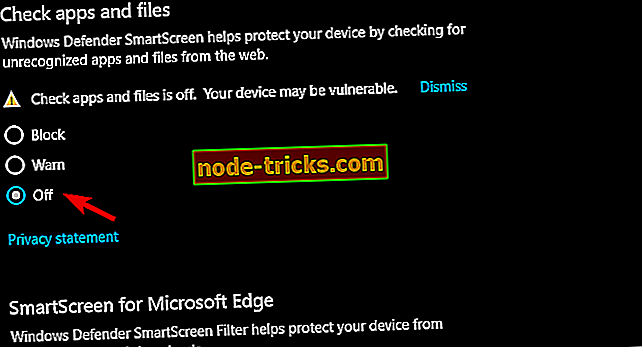
Etter det bør du ikke se SmartScreen-meldinger lenger. Sørg for å fortelle oss om dette var en nyttig lesing i kommentarfeltet nedenfor.


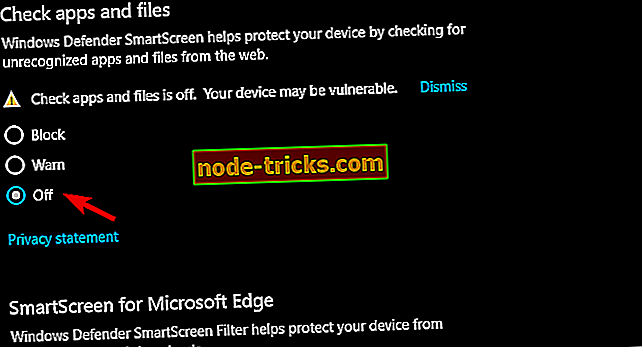

![Fix: Kan bare starte opp i UEFI BOOT Men Bios jobber ikke [Windows 10]](https://node-tricks.com/img/fix/543/fix-can-only-boot-into-uefi-boot-bios-is-not-working.jpg)
![5 beste programvare for å kvantifisere lyd [2019 Liste]](https://node-tricks.com/img/software/943/5-best-software-quantize-audio-2.jpg)




